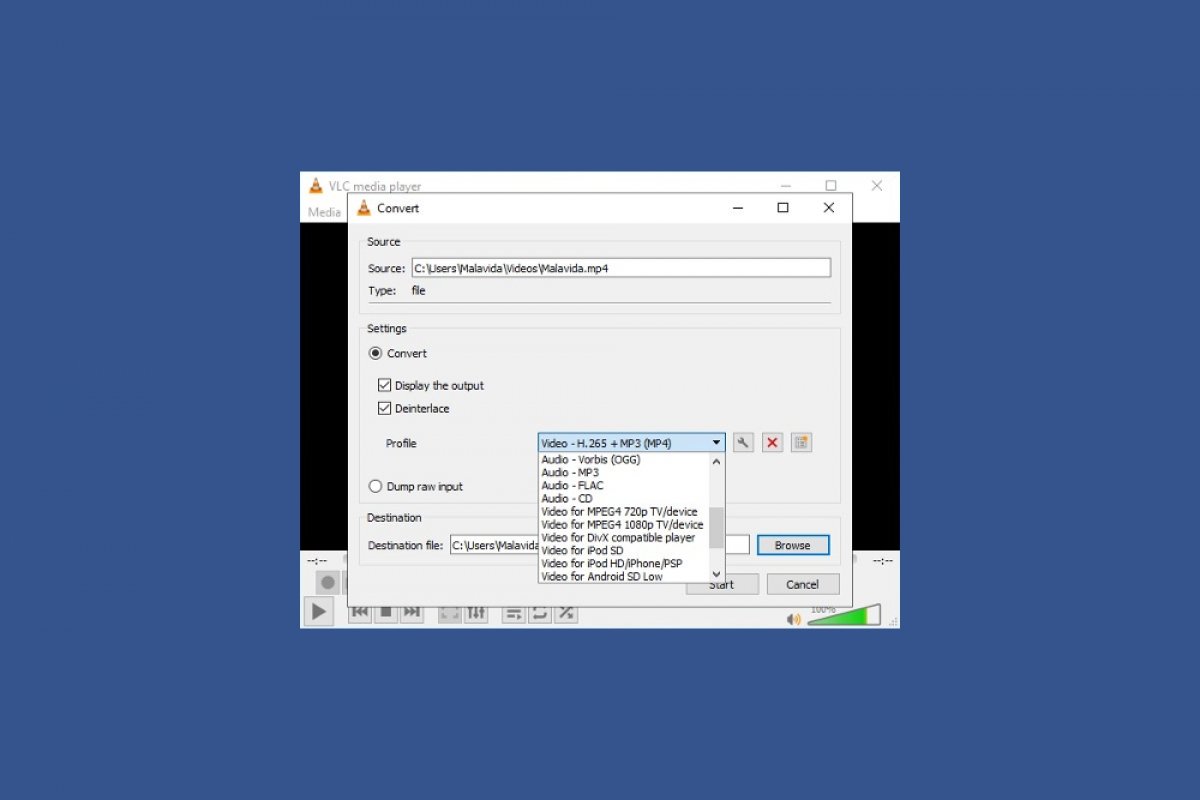VLC Media Player è in grado di convertire il formato dei tuoi file multimediali, sia video che file audio. Per farlo, clicca su Media nella barra degli strumenti superiore e seleziona la voce Convert. La scorciatoia da tastiera per aprire questa voce è CTRL+R.
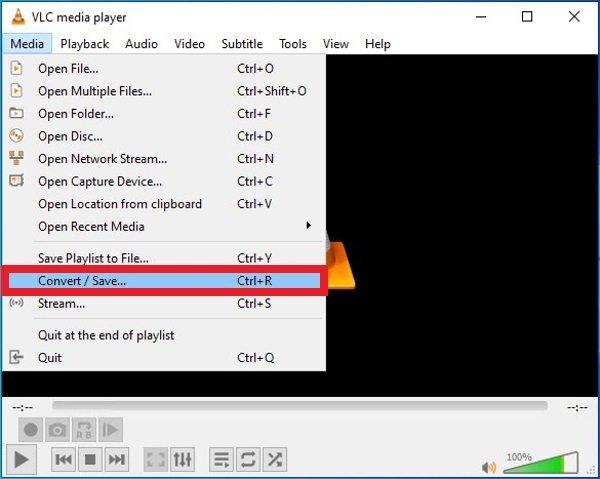 Voce per aprire il convertitore di formati di VLC
Voce per aprire il convertitore di formati di VLC
Clicca sul pulsante Add per aprire un file manager e individuare il file che desideri convertire.
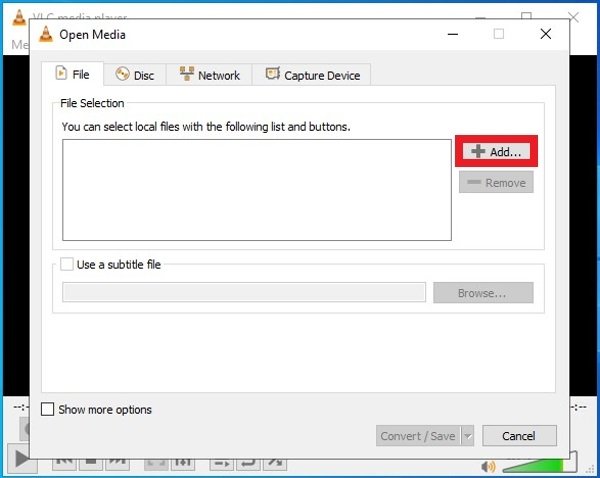 Pulsante per aggiungere il file da convertire
Pulsante per aggiungere il file da convertire
Quando hai trovato il file, clicca su Open nell’angolo in basso a destra della finestra.
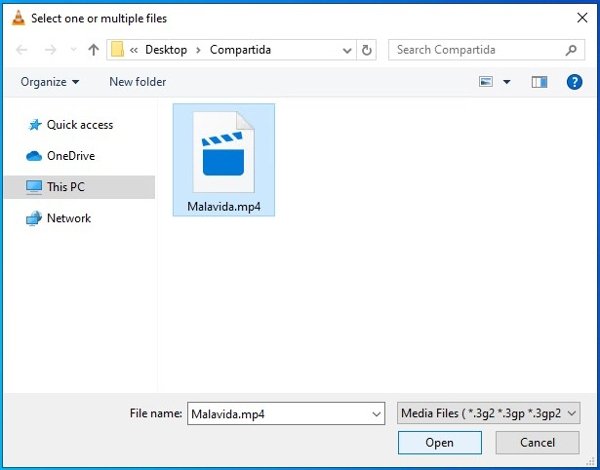 Selezione del file da convertire
Selezione del file da convertire
Con il file aggiunto all’elenco, devi cliccare sul pulsante Convert/Save nell’angolo in basso a destra della finestra di VLC.
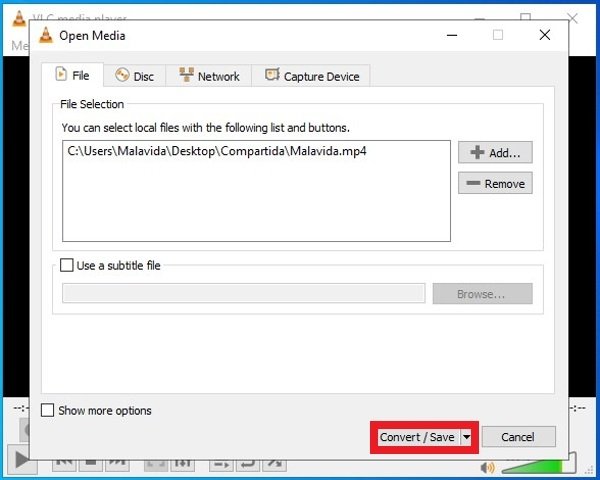 Pulsante Convert di VLC
Pulsante Convert di VLC
Nella nuova finestra, dovrai scegliere il formato di uscita del file. Apri il menu e seleziona il formato che ti interessa.
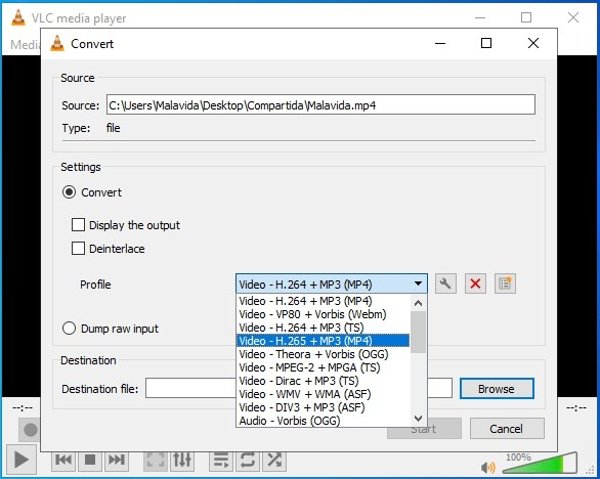 Selezione del formato finale del file
Selezione del formato finale del file
Quando hai scelto il formato finale, dovrai scegliere anche la destinazione del file convertito. Clicca sul pulsante Browse e potrai selezionare una directory del tuo disco fisso.
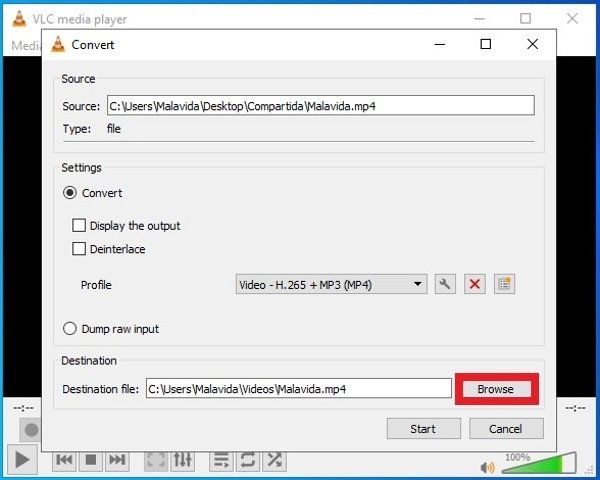 Selezione della directory finale del file convertito
Selezione della directory finale del file convertito
Infine, clicca su Start nell’angolo in basso a destra per avviare il procedimento di conversione.
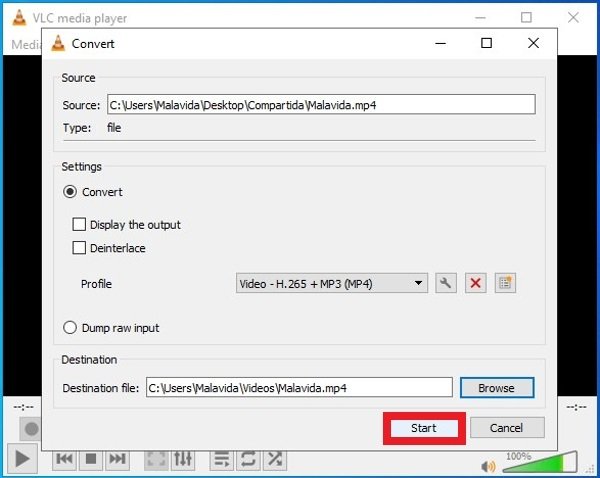 Pulsante per avviare la conversione
Pulsante per avviare la conversione
In pochi secondi, avrai il tuo nuovo file con il formato modificato nella cartella che hai specificato. In tal modo, non è necessario ricorrere ad un convertitore di file di terze parti quando qualcosa non è compatibile con il tuo lettore. Sarà sufficiente utilizzare la funzione integrata in VLC che, a dire la verità, passa inosservata per la maggior parte degli utenti del software, come altre funzioni secondarie che sarebbe invece utile approfondire.